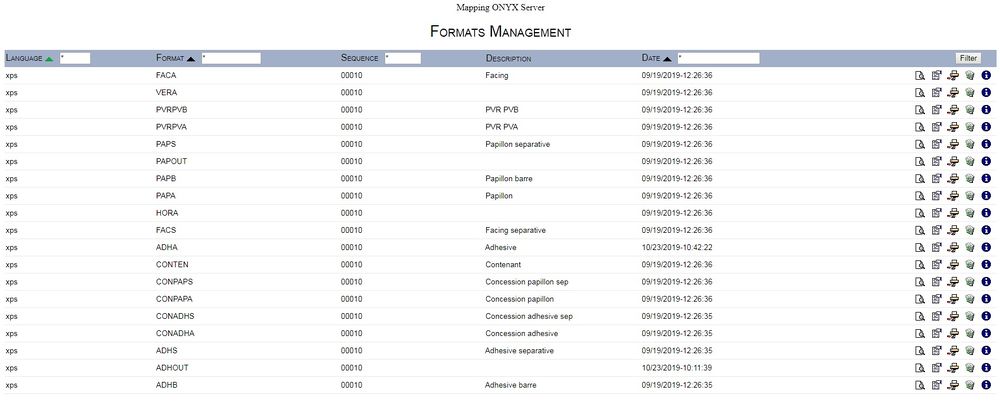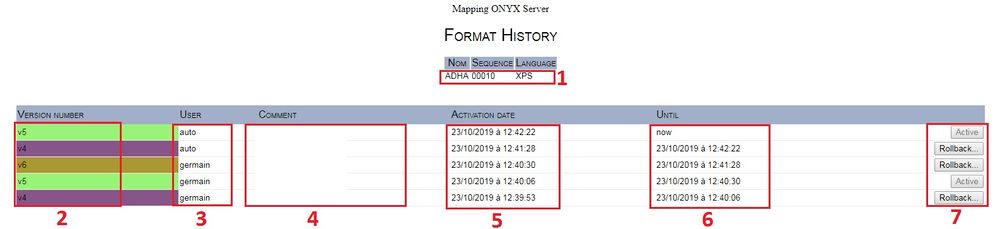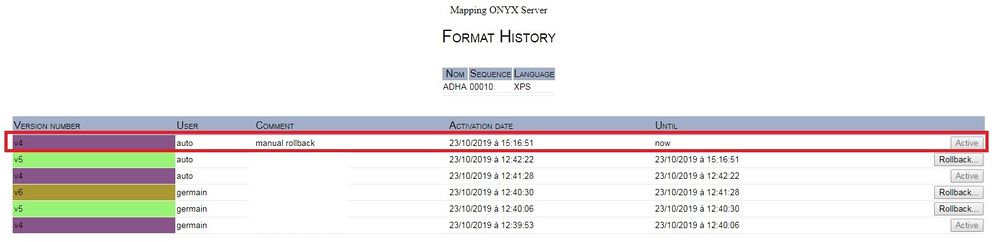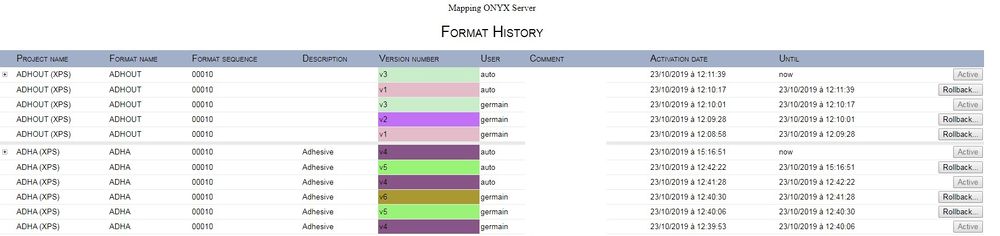ONYX - Utilisation
Duplication de queues MAPPING
Sommaire
Introduction
Mapping 10.1 et au-delà intègre la possibilité de copier une queue d'un site modèle.
Prérequis
Mapping Onyx 10.1 ou supérieur
Limites
Dans le cas où la queue à copier comporte plusieurs devices, uniquement la première sera copiée.
Fonctionnement
Paramétrage
un nouveau paramètre est apparu dans le mapping.conf (section Expert path) :
[PATH_SITE_MODEL]: Permet de donner le nom du site ayant toutes les queues pouvant être copiées. (Site modèle).
<block name="EXPERT PATH">
<group>
<element>
...
<info name="[PATH_SITE_MODEL]">queue_models</info>
...
</element>
</group>
</block>
Cet entrée est créée automatiquement à l'installation de Mapping 10.1.
La valeur par défaut à l'installation est queue_models
Le site en question n'est quand à lui pas créé.
Il faudra le créer ainsi que créer les modèles de queues.
Interface
Un nouveau bouton est apparu dans la gestion des sites, imprimantes et points d'entrée.
Création du site modèle
La première chose à faire est de créer le site modèle (portant par défaut le nom queue_models Il faut également créer des modèles de queue à l'intérieur de celui-ci.
Dans notre exemple, le site modèle se nomme queue_models et ses queues queue1, queue2, queue3.
- Sur le menu Mapping, cliquer sur :
- Gestion de formats Designer
- Gestion des formats
La liste de formats Designer opérationnels s'affiche alors.
Il est alors possible de rentrer dans la gestion des différentes versions d'un format donné en cliquant sur le i correspondant.
La fenêtre suivante listant toutes les versions et l'historique de toutes les activations du format s'ouvre alors :
1 : Format concerné
2 : Numéro de version du format concerné
3 : Utilisateur ayant procédé à l'importation ou au dernier rollback
4 : Commentaire saisi lors d'un rollback
5 : Date et heure de l'activation de la version
6 : Date et heure de jusqu'à quand la version était active
7 : Bouton de rollback
Rollback de la version V4 :
Dans cet exemple, nous allons réactiver la version V4 en cliquant sur son bouton Rollback :
Voici le résultat alors obtenu :
La version 4 du format est alors activée.
Remarque : Il est également possible d'avoir une vue d'ensemble sur tous les formats et de toutes leurs versions. Pour cela, il faut aller sur le sous-menu Historique des formats du menu Gestion des formats Designer
Format Connect
Le fonctionnement avec les formats Connect est le même qu'avec les formats Designer. Nous vous invitons à vous référer à la partie des formats Designer.
Ligne de commandes
Il est également possible de faire du versioning en ligne de commande en utilisant le binaire mapobjectversioncontrol
Exemple d'utilisation :
// Sauvegarde le projet KUHN en séquence 20 actuellement en production mapobjectversioncontrol backup "KUHN" "00020"
// Restaure le projet KUHN en séquence 10 comme il était en production le 27 avril
mapobjectversioncontrol restore "2019-04-27T23:59:59.000Z" "KUHN" "00010"
// Liste les projets déjà versionnés
mapobjectversioncontrol list
Toutes les actions ayant un impact sur le repository sont versionnées automatiquement.
Il sera bientôt possible de restaurer grâce au numéro de version :
mapobjectversioncontrol restore "KUHN" "00010" v3
Cas particulier
Cas des formats déjà présents
Dans le cas où des formats sont déjà présents dans l'environnement (créés grâce à la copie du contenu du répertoire MAP400 à partir d'un environnement sans mécanisme de versioning ou lors de l'upgrade d'une version antérieure à la V9.1), la version V0 de ce format ne sera pas sauvegardée dans le mécanisme de versioning.
Par conséquent, lors de l'import de la prochaine version V1 de ce format, la version V1 sera bien sauvegardée mais la V0 sera perdue.
Afin d'éviter cela, avant d'importer la V1 du format, il faut exécuter la commande suivante :
/apps/mapping/bin/mapobjectversioncontrol backup "format" "sequence"
Cela aura pour effet de créer une entrée de la version V0 dans le mécanisme de versioning.
Cette version sera alors disponible dans l'interface de rollback des formats.